Nossas 10 extensões favoritas do Spicetify para personalizar o aplicativo Spotify Desktop
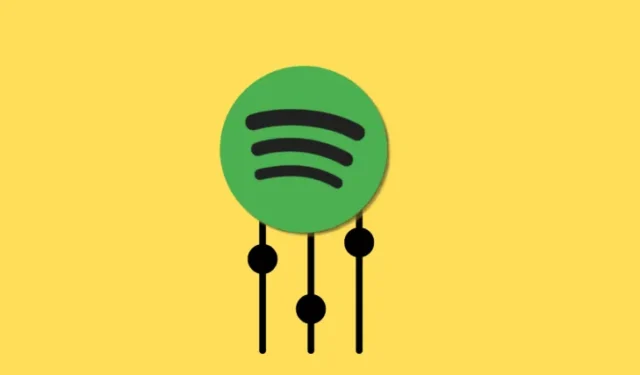
O que saber
- Spicetify é uma ferramenta de linha de comando que permite personalizar o aplicativo de desktop do Spotify.
- O Marketplace do Spicetify tem inúmeras extensões e complementos que embelezam e melhoram o aplicativo básico do Spotify.
- Algumas das melhores extensões do Spicetify incluem adblockify, Bookmark, Loopy Loop, Default Dynamic, Sleep Timer e Upcoming Song.
Embora rico em recursos e funcionalidades, o aplicativo de desktop do Spotify está longe de ser perfeito. É por isso que muitos usuários instalam o Spicetify para controlar os pequenos elementos do aplicativo Spotify que são mais importantes para eles.
Spicetify é uma ferramenta de linha de comando que permite personalizar o Spotify, adicionar novas opções, alterar temas, bloquear anúncios e muito mais.
Nossas 10 principais extensões Spicetify para uma melhor experiência com o aplicativo de desktop Spotify
Com algumas dezenas de opções no Spicetify Marketplace , não há dois usuários que personalizem o Spotify da mesma maneira. Mas existem algumas opções obrigatórias que você definitivamente deveria conferir. Aqui estão os 10 principais complementos do Spicetify que acreditamos que melhoram muito o aplicativo Spotify e permitem que você interaja com sua música de maneiras únicas.
1. bloquear anúncios
Se você não possui uma conta Premium Spotify, esta é a primeira extensão que você deve obter. A extensão ‘adblockify’ bloqueia todos os anúncios no cliente de desktop Spotify. Isso significa que nunca mais haverá botões ‘Explorar Premium’, nenhum material patrocinado aleatório e nenhum anúncio interrompendo sua música.
Procure por ‘adblockify’ e simplesmente clique em Instalar .
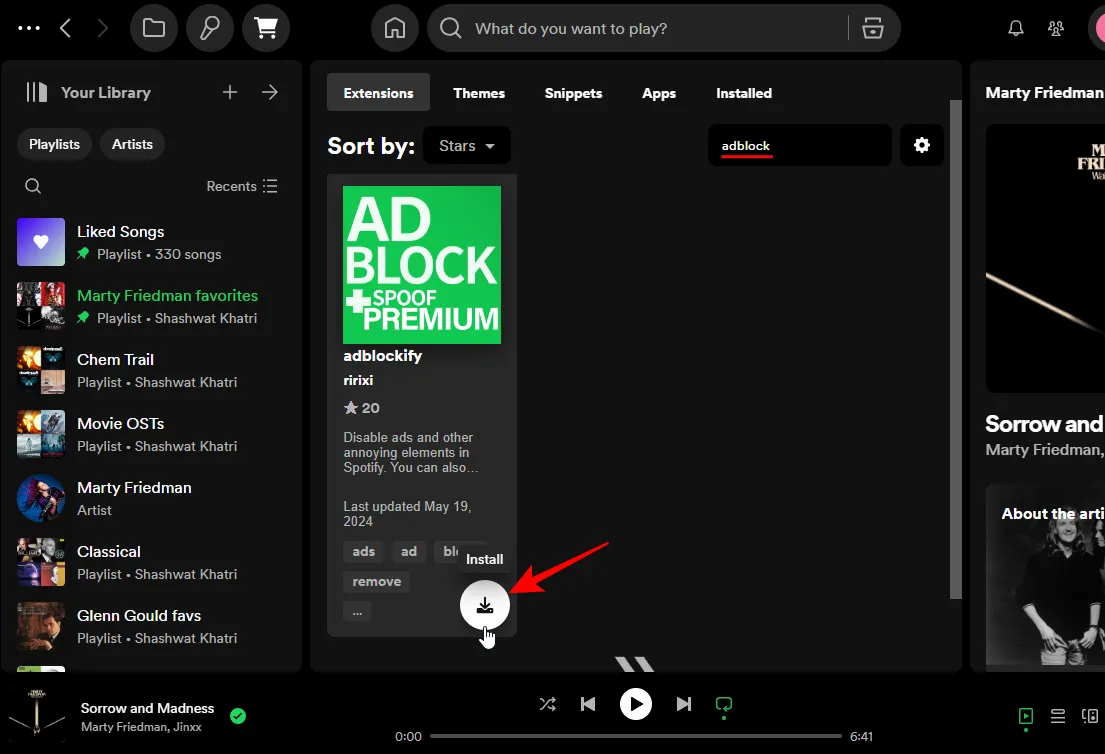
Quando solicitado, clique em Recarregar agora .
E assim, todos os anúncios desaparecerão do Spotify.
2. Marcador
Bookmark é uma extensão exclusiva do Spicetify. Ele permite que você salve qualquer página do Spotify para visualização posterior, bem como marque faixas. Isso faz com que o Spotify funcione como um navegador, permitindo um espaço de favoritos separado onde você pode salvar qualquer página do Spotify em que estiver, sejam álbuns, artistas ou páginas de playlists, e até músicas que deseja conferir mais tarde.
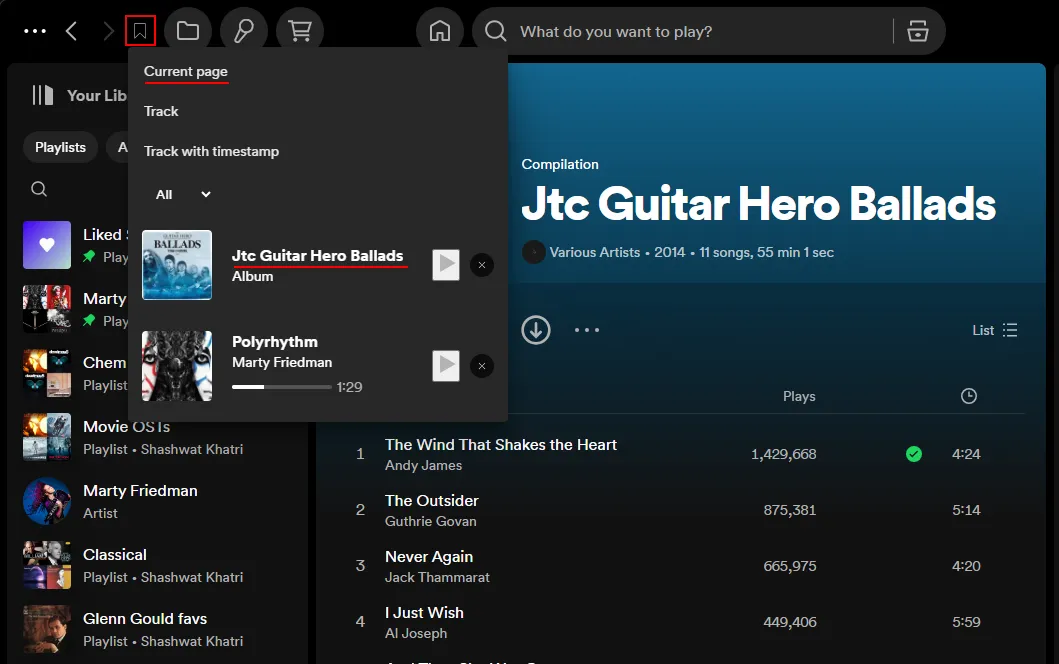
As trilhas também podem ser salvas com carimbos de data/hora específicos. Então, se houver uma parte de uma música que você realmente gosta, basta pausar a música naquele ponto e marcá-la com o carimbo de data/hora atual.
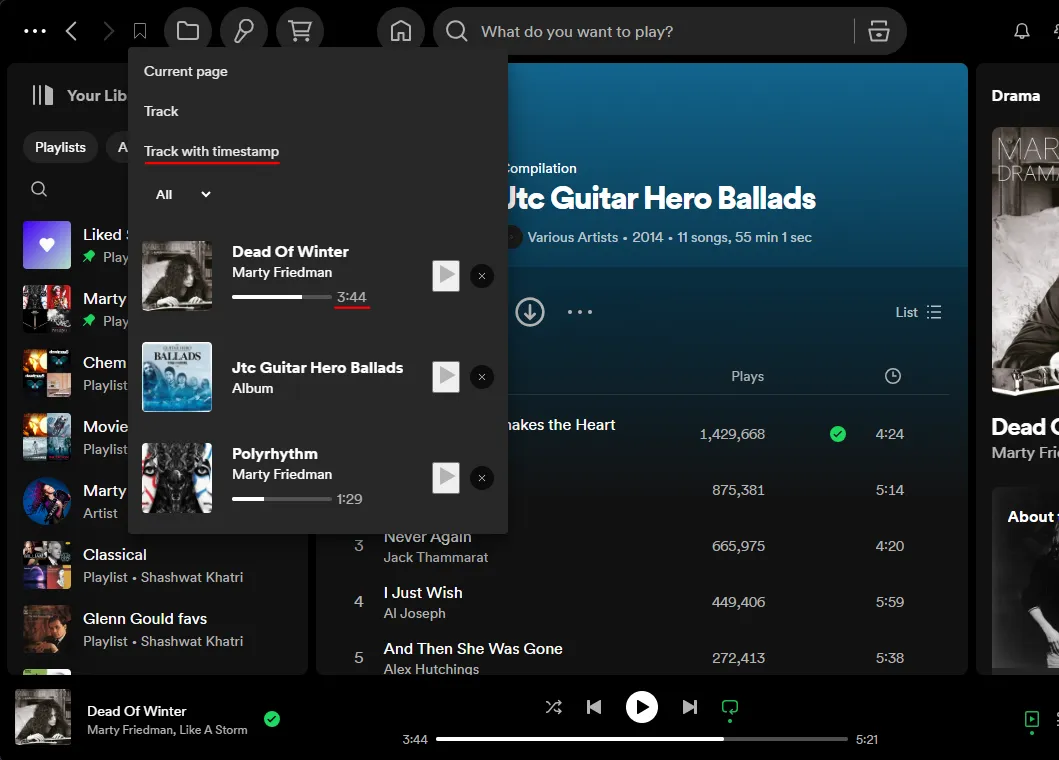
Sempre que quiser ouvir aquela parte da música, clique na faixa com o timestamp.
3. Próxima música
Nem todo mundo pode querer isso. Mas aqueles que desejam saber rapidamente qual é a próxima música, a extensão apropriadamente intitulada ‘Próxima música’ dá conta do recado.
Depois de instalado, você verá a próxima música ao lado da faixa atual.
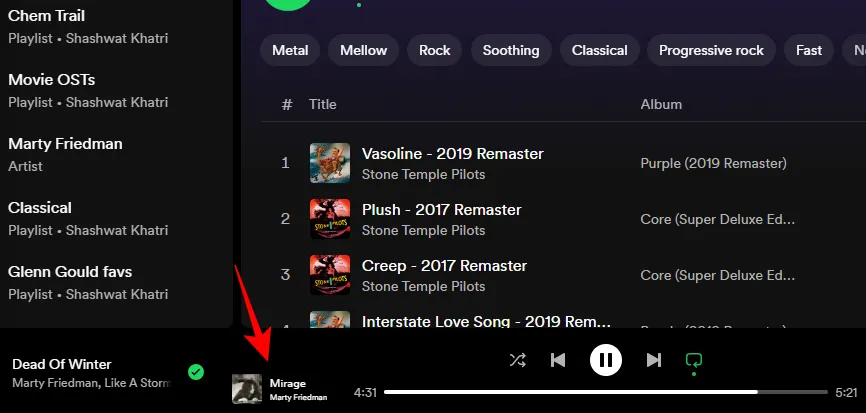
Felizmente, ele está bem separado e com fonte menor, então não há confusão sobre qual é qual. Você não pode clicar nele para mudar de faixa. Mas é para isso que serve o botão da próxima faixa.
4. Porcentagem de volume e edição
Os controles de volume do Spotify são, sem dúvida, minúsculos, o que às vezes torna difícil ajustar o volume. Também não há marcadores de porcentagem de volume para fazer ajustes mais precisos. É aqui que entra a extensão ‘Porcentagem e edição de volume’.
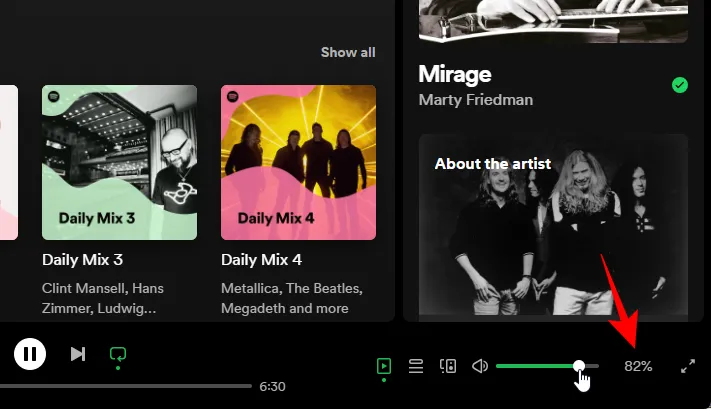
Ele adiciona um marcador de porcentagem de volume próximo à barra de volume. Você também pode clicar neste marcador de porcentagem e inserir uma porcentagem de volume precisa se não quiser usar o mouse para ajustar o volume.
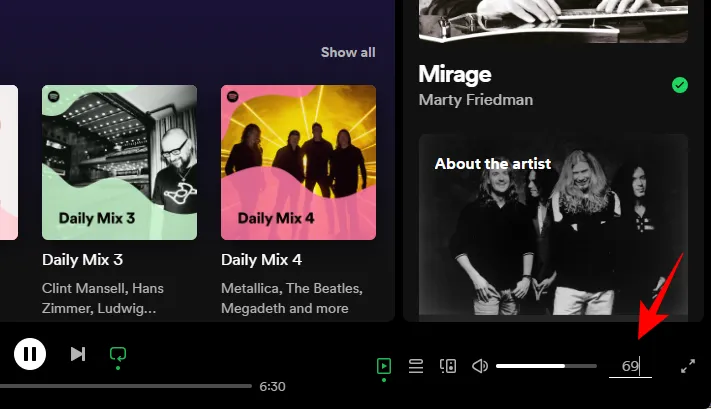
Para um marcador ainda mais preciso, vá para Perfil > Porcentagem de volume > Mostrar decimais.
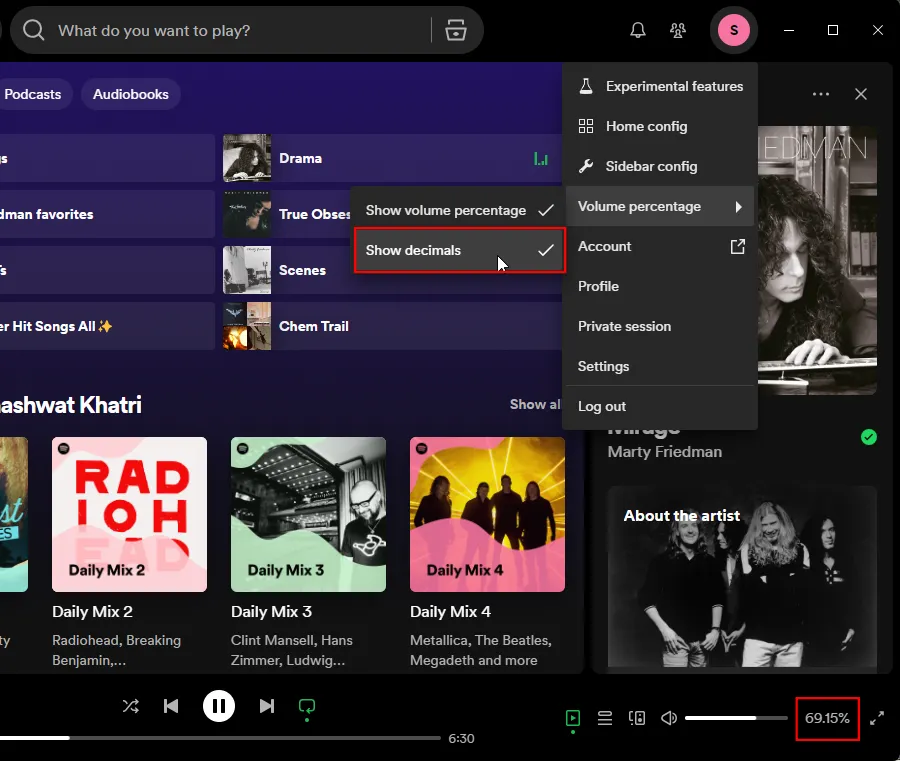
É um pequeno complemento que adiciona muita conveniência para aqueles de nós que são meticulosos com os níveis de volume.
5. Loop Loopy
Loopy Loop permite repetir uma seção de uma música e reproduzi-la indefinidamente. Para fazer isso, basta clicar com o botão direito na barra de progresso da trilha e definir os marcadores de início e fim.
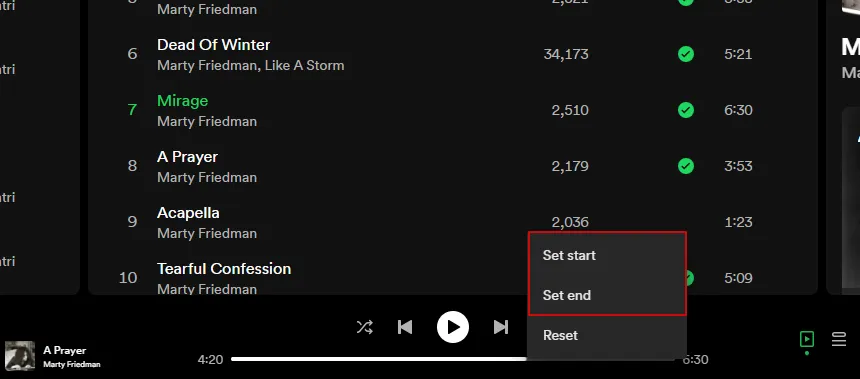
A seção dentro desses dois pontos irá agora fazer um loop até que você a remova.
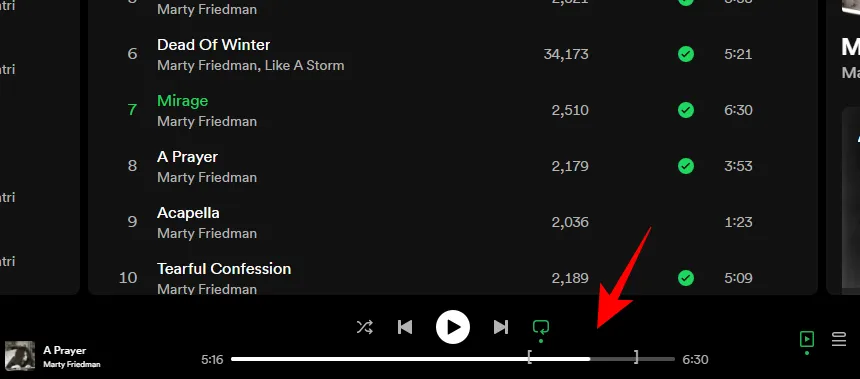
Para remover o loop, clique com o botão direito na barra de progresso e selecione Redefinir.
Loop Loop é perfeito para quem deseja repetir aquela seção da música da qual não se cansa. Também é ideal para músicos que estão aprendendo músicas.
6. Dinâmico Padrão – Tema
O Spicetify Marketplace tem uma seção dedicada a temas onde você pode encontrar uma variedade de opções para personalizar a aparência do Spotify. Mas tivemos que elogiar ‘Default Dynamic’, que consideramos o melhor de todos. Procure-o em ‘Temas’.
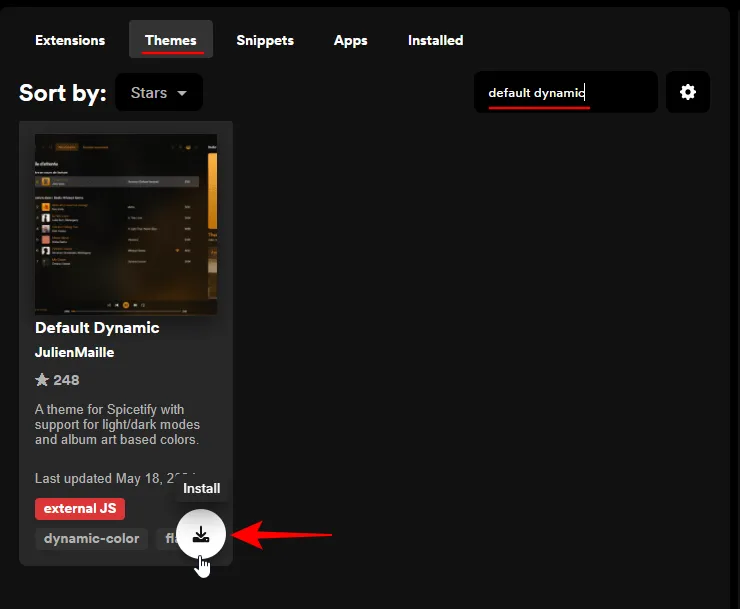
Ao contrário de outros temas, que são estáticos, este muda automaticamente com base na faixa atual e nas cores da capa do álbum.
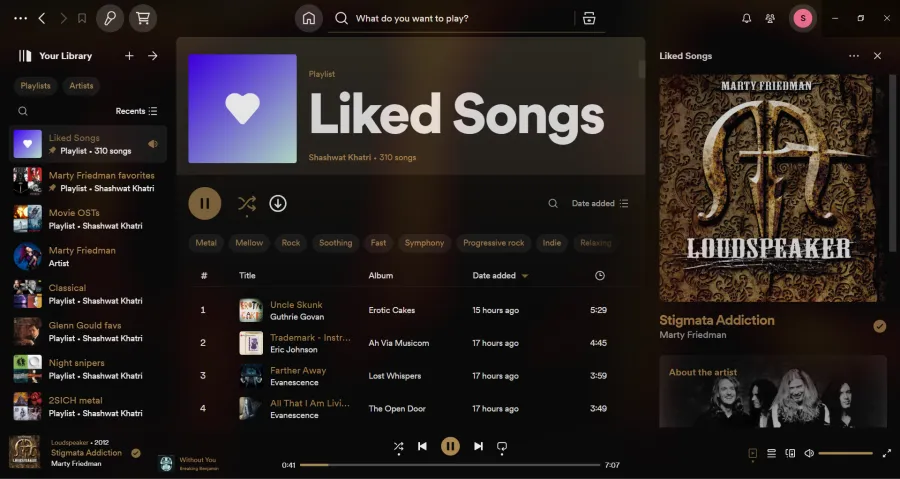
O Default Dynamic possui uma ampla paleta de cores e seleciona muito bem as cores dominantes da arte da capa para aplicar como temas.
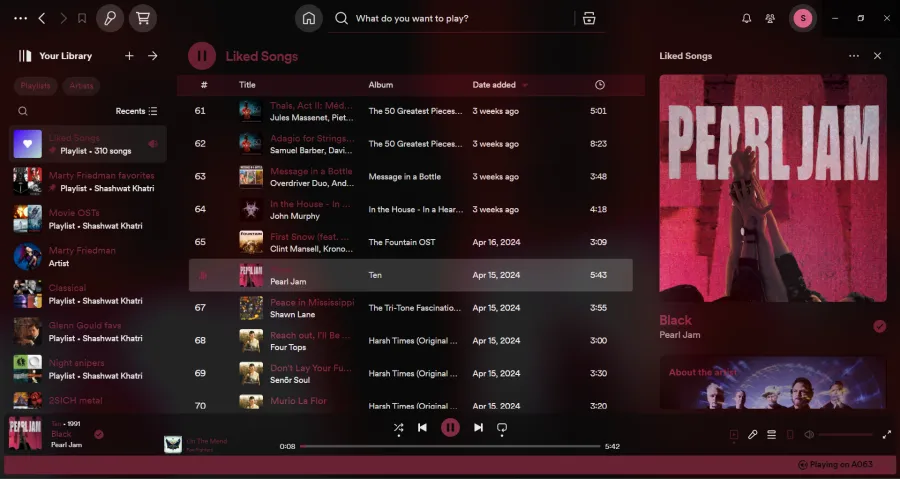
Ele respeita o tema do seu sistema e será padronizado para o tema escuro ou claro de acordo com a configuração do Windows, que é de onde vem o ‘padrão’ em Default Dynamic. Para alternar entre o tema claro e escuro manualmente, clique no ícone da lua crescente.
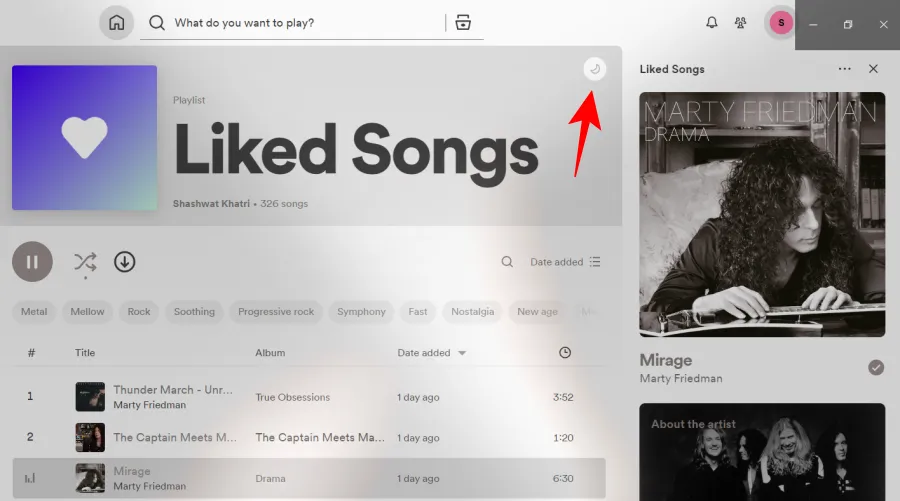
É uma delícia ver a mudança dos temas, principalmente no Shuffle.
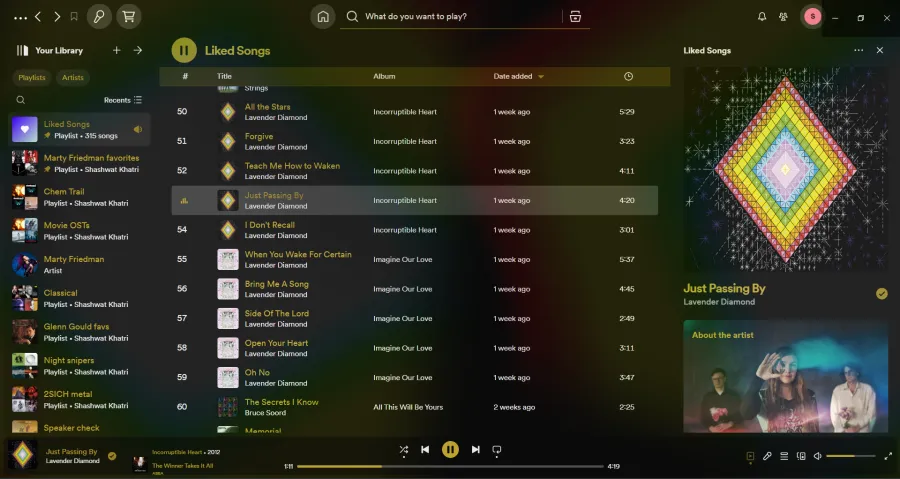
7. Melhores arquivos locais – aplicativos
Dependendo da sua região, o catálogo do Spotify pode não conter as músicas que você deseja. Mesmo que você possa fazer com que o Spotify reproduza arquivos locais, não há integração adequada no aplicativo para facilitar o acesso aos arquivos locais.
Felizmente, o Spicetify permite que você instale um aplicativo ‘Better Local Files’ que adiciona uma pasta separada à interface principal do Spotify para que você possa acessar facilmente todos os seus arquivos locais, bem como adicioná-los às suas músicas e listas de reprodução favoritas.
Os complementos de aplicativos no Spicetify são instalados de forma diferente das extensões. Veja como instalar arquivos melhores locais:
- Abra um terminal de comando e digite o seguinte para abrir a pasta Spicetify:
spicetify config-dir
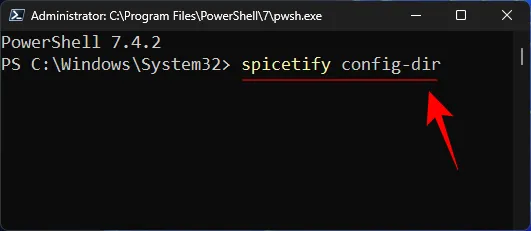
- Abra a pasta CustomApps .
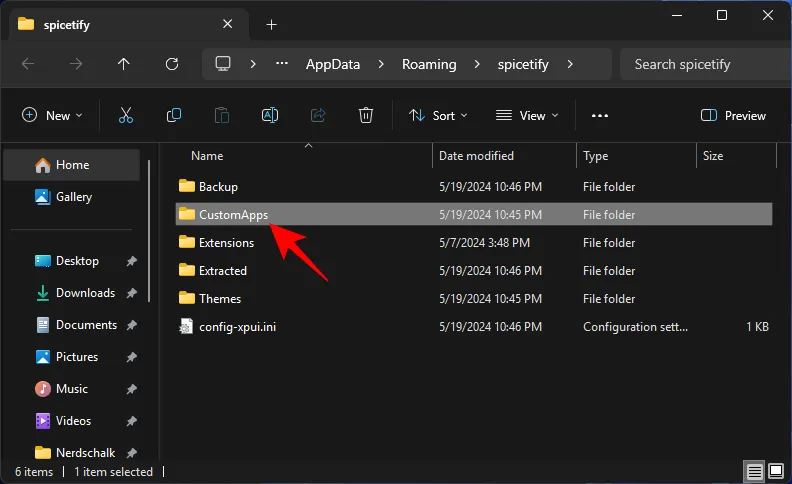
- Crie uma nova pasta com o nome de Better-Local-Files .
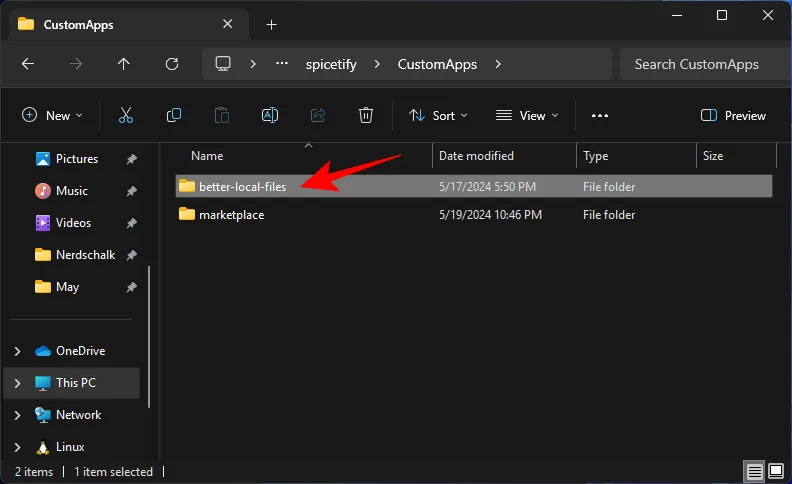
- Clique neste link e baixe o arquivo zip.
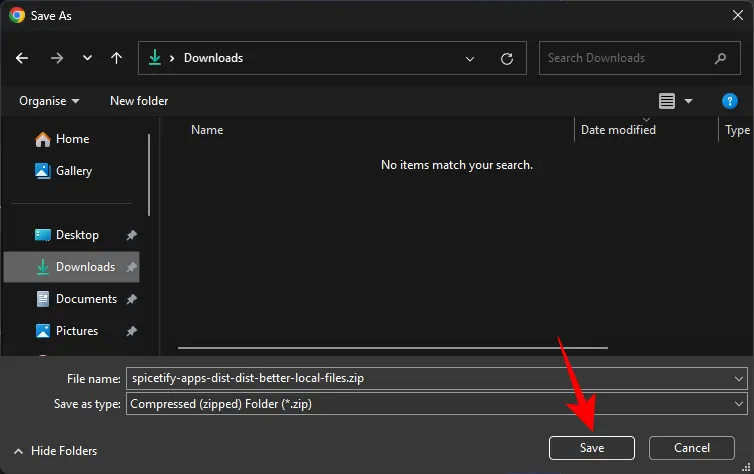
- Extraia os arquivos.
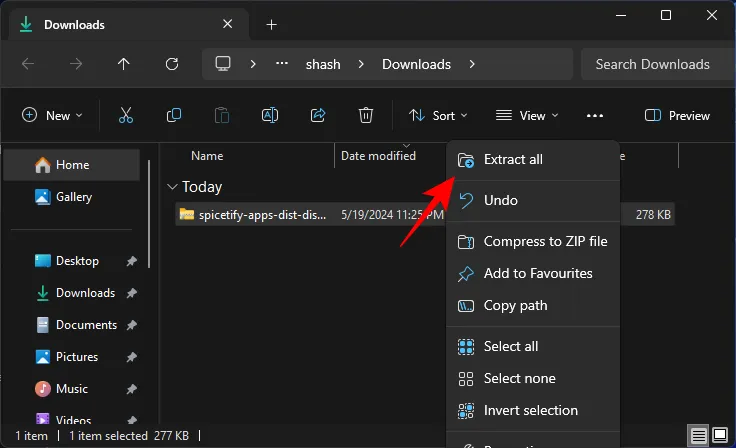
- Copie esses arquivos.
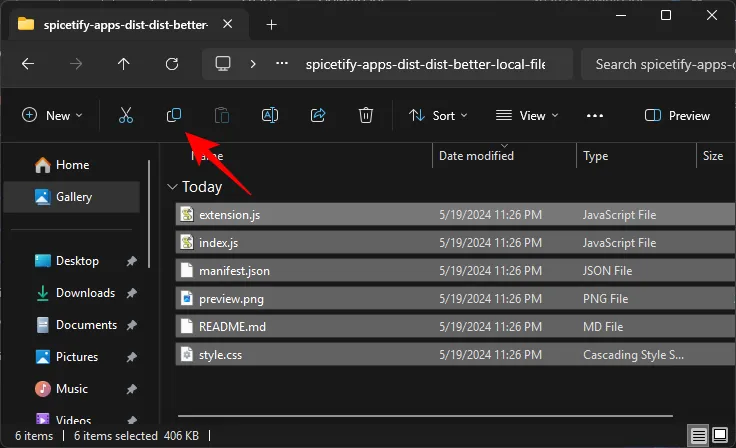
- E cole-os dentro da pasta ‘better-local-files’ criada na etapa 3.
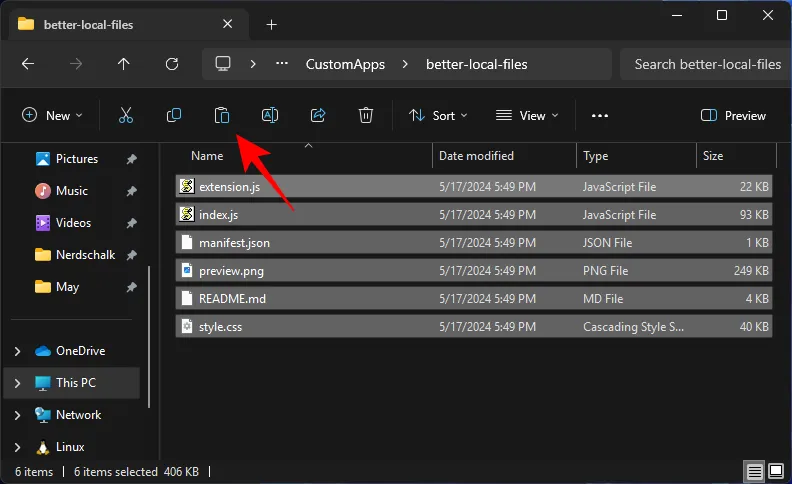
- Agora execute os dois comandos a seguir:
spicetify config custom_apps better-local-files
spicetify apply
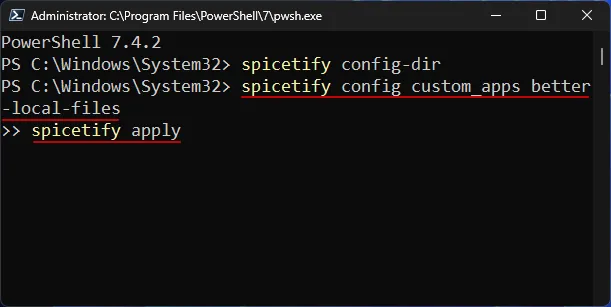
- Reinicie o Spotify. Você deverá ver um ícone de pasta na barra principal na parte superior. Clique nele para visualizar seus arquivos locais, classificados por músicas, álbuns e artistas.
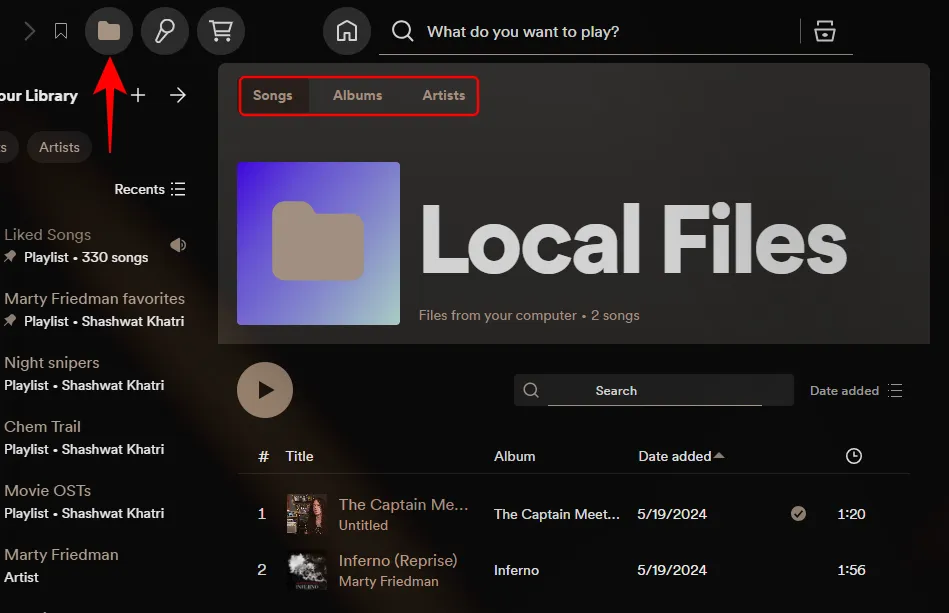
8. Letras Plus – Aplicativos
Graças às táticas otimistas do Spotify, os usuários gratuitos agora não conseguem mais visualizar a letra de uma música. Mas o Spicetify também ajuda você nisso.
O complemento Lyrics Plus é uma ótima alternativa ao recurso de letras nativo do Spotify (desenvolvido por Musixmatch). Para obtê-lo, basta inserir os dois comandos a seguir no PowerShell:
spicetify config custom_apps lyrics-plus
spicetify apply
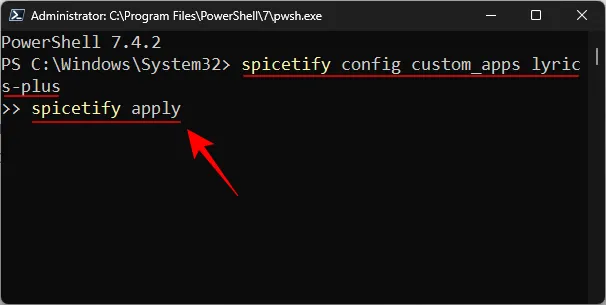
Você deverá ver um ícone de microfone na barra de ferramentas principal, na parte superior. Clique nele para ver a letra.
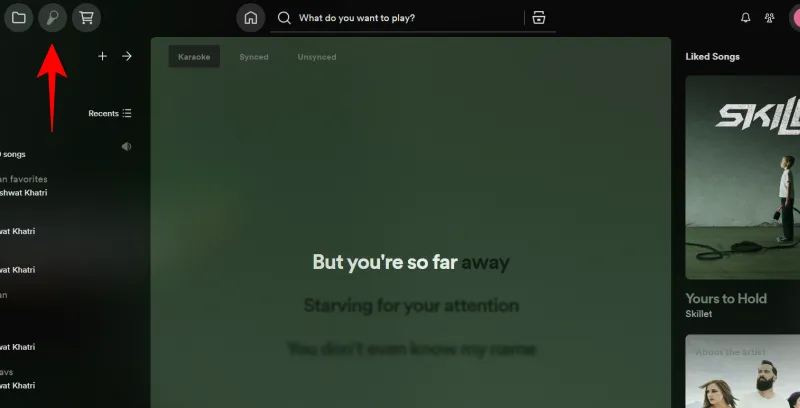
As letras são provenientes de Musixmatch, Netease (de desenvolvedores e usuários chineses), Genius e do próprio serviço interno de letras do Spotify. Também permite visualizar as letras em diferentes modos – ‘Karaokê’, ‘Sincronizado’, ‘Não sincronizado’ e ‘Genius’ (quando disponível).
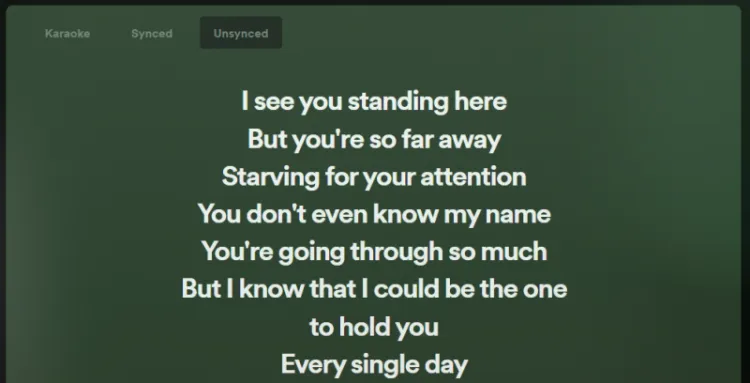
Permite ajustar o tamanho da fonte, atrasar a faixa para melhor sincronização e tornar as letras compactas.
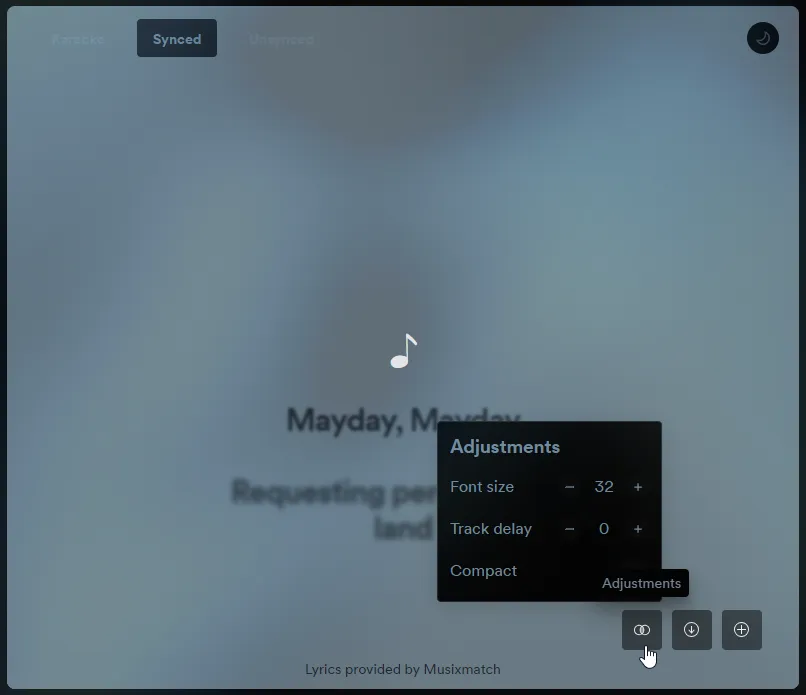
E até adicione letras de um arquivo quando elas não estiverem disponíveis.
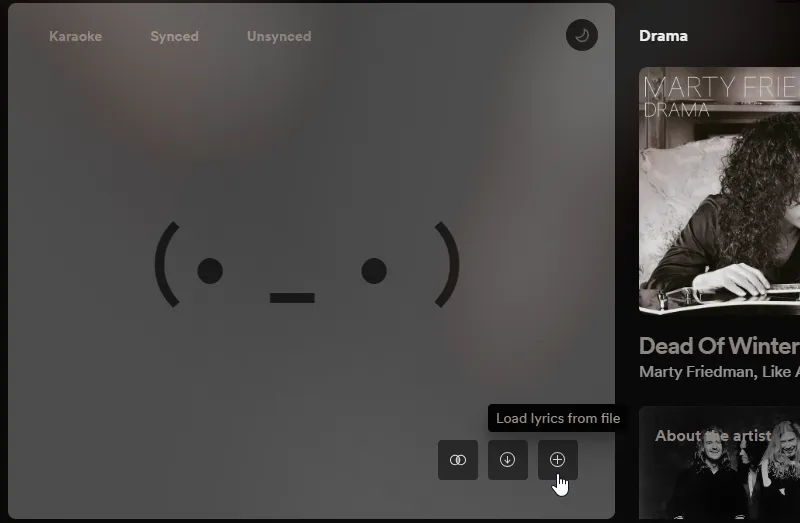
9. Spotispy
Os recursos sociais do Spotify são, na melhor das hipóteses, básicos. Você pode ver o que seus amigos estão ouvindo na janela ‘Atividade do amigo’ e pronto. A extensão Spotispy aprimora esse recurso social adicionando automaticamente à sua fila qualquer música que seus amigos estejam tocando.
Clique no ícone de lápis (Friends Activity Recorder).
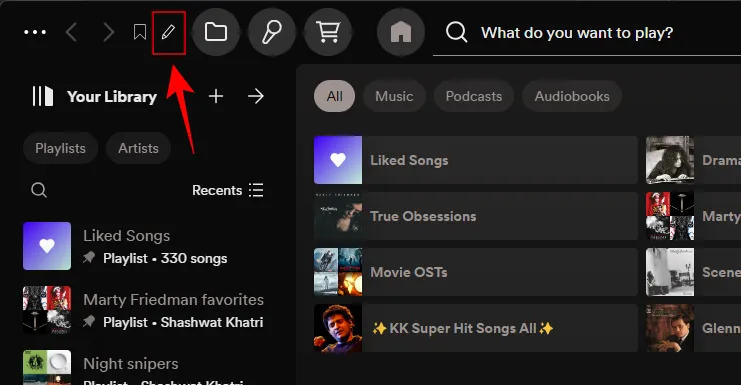
E selecione os amigos cujas músicas você deseja na sua fila.
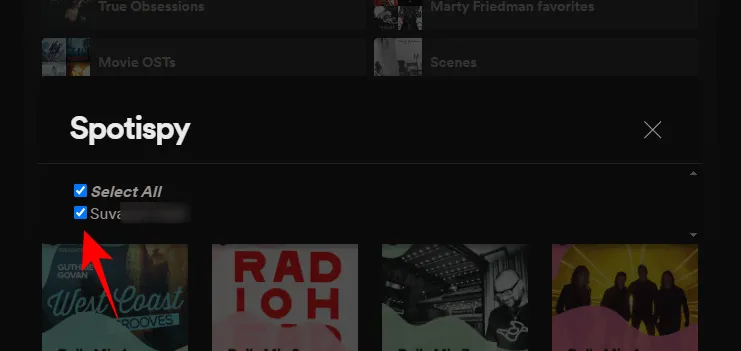
Agora, sempre que qualquer um desses amigos tocar uma música, ela será automaticamente adicionada à sua fila de reprodução.
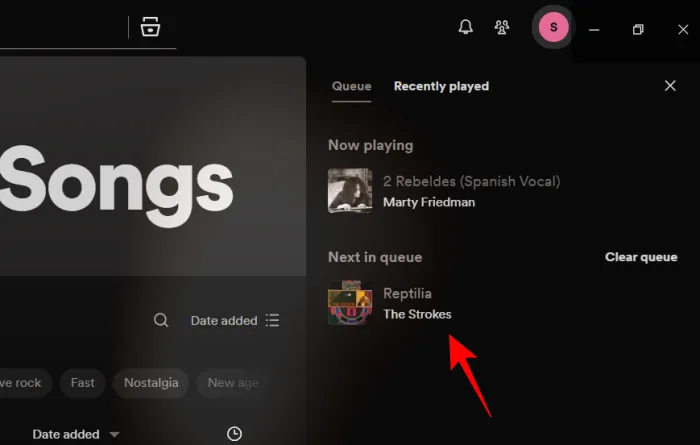
Claro, isso pode não ser para todos. Mas para quem quer descobrir novas músicas automaticamente e sem precisar verificar a atividade dos amigos, esta é a extensão perfeita.
10. Temporizador
Embora o recurso de temporizador esteja disponível no aplicativo Android e iOS do Spotify, o mesmo amor não foi demonstrado pelo aplicativo para desktop. A extensão ‘Sleep Timer’ do Spicetify é a única maneira de os usuários de desktop adormecerem com suas músicas e podcasts.
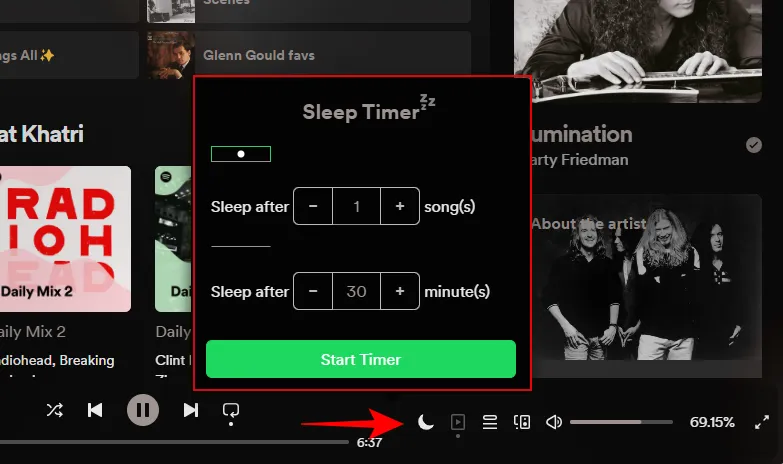
O Sleep Timer aparece no canto inferior direito. Você pode definir um cronômetro para interromper a reprodução após um determinado número de minutos ou faixas. Este último é uma adição útil, algo que não está disponível nem nos aplicativos. O Spotify deveria roubar isso e torná-lo um recurso nativo imediatamente.
Perguntas frequentes
Vamos considerar algumas perguntas frequentes sobre as extensões do Marketplace do Spicetify para Spotify.
Posso instalar extensões do Spicetify Marketplace com comandos?
Sim, quase todas as extensões do Spicetify podem ser instaladas com comandos. No entanto, como os comandos exatos para cada extensão são diferentes, recomendamos que você encontre as instruções exatas na página do mercado Spicetify da extensão. Basta procurar uma extensão e clicar nela para visualizar seu leia-me.
Spicetify instalado, mas não há alterações no Spotify
Se você instalou o Spicetify, mas não vê a opção Marketplace (ícone do carrinho), você pode estar usando o Spotify instalado da Microsoft Store. Desinstale o Spotify, instale-o através do cliente Spotify em seu site oficial e instale o Spicetify usando o comando PowerShell. Agora você deve ver o Marketplace aparecer no Spotify.
Esperamos que este guia tenha ajudado você a se familiarizar com as principais maneiras de personalizar o aplicativo de desktop do Spotify e adicionar recursos que até os membros Premium invejarão. Até a próxima vez! Continue tocando.



Deixe um comentário